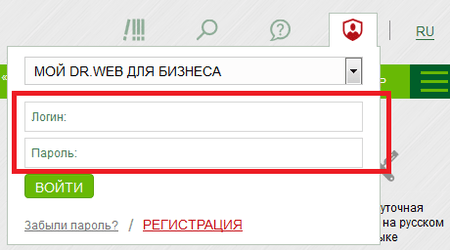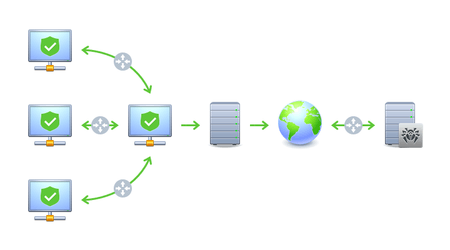Domande frequenti per argomento
Prodotti per aziende
Area personale "Mio Dr.Web" per aziende
Accesso all'Area personale
Come ottenere l'accesso all'Area personale (password amministratore)
L'accesso all'Area personale viene rilasciato a un solo dipendente autorizzato del cliente. Per ottenere l'accesso (login e password) all'Area personale, è necessario: 1) attivare il numero di serie Dr.Web (deve iniziare la validità della licenza) e 2) chiedere l'accesso all'Area personale creando una richiesta di supporto con l'indicazione di questo numero.
Come accedere all'Area personale da qualsiasi pagina del sito
Non è necessario memorizzare il link all'Area personale, basta ricordare l'indirizzo del sito Doctor Web — https://www.drweb-av.it/. È possibile accedere all'Area personale attraverso la pagina principale o qualsiasi pagina del sito tramite il widget Profilo.
Espandere il widget, nella lista delle risorse selezionare Mio Dr.Web per aziende, inserire il login e la password.
Se si collega l'account sul sito Doctor Web a social network, si potrà accedere al sito tramite social.
Come accedere all'Area personale
Eseguire una delle due azioni:
-
Andare al link: https://my.drweb-av.it/biz
-
O sul sito https://www.drweb-av.it/ aprire il widget Profilo nell'angolo in alto a destra della pagina. Tramite la lista a cascata selezionare l'opzione Mio Dr.Web per aziende.
Nel modulo di autenticazione inserire il login e la password di accesso all'area personale.
L'accesso all'Area personale nel ruolo di Amministratore può essere ottenuto su richiesta.
L'accesso all'Area personale nel ruolo di Utente viene rilasciato dall'Amministratore dell'area personale.
Come ripristinare la password amministratore dell'Area personale
Se la password è stata dimenticata/smarrita, sulla pagina di login all'Area personale è necessario andare al link Password dimenticata?, compilare il modulo e seguire le istruzioni inviate nella mail corrispondente. La mail viene inviata sull'indirizzo indicato nel profilo dell'account Amministratore.
Se l'indirizzo di posta indicato nel profilo non esiste più o è stato dimenticato, per ripristinare l'accesso, è necessario creare una richiesta al servizio di supporto indicando il numero di serie (licenza) Dr.Web appartenente all'azienda. La licenza può anche essere inattiva (scaduta e non ancora rinnovata) — l'accesso verrà comunque ripristinato.
Come l'amministratore può rilasciare l'accesso all'Area personale a dipendenti aziendali
Se è stato chiesto e ottenuto l'accesso alla creazione degli account per dipendenti, sarà disponibile il servizio Nuovo account.
Per creare l'account per un dipendente, nel widget Profilo andare al link Crea nuovo account nel gruppo I miei dipendenti.
Nella scheda Nuovo account compilare il modulo con i dati del dipendente.
Sull'indirizzo email indicato nel modulo verranno inviati un login e una password di accesso all'Area personale (vengono generati in automatico dal sistema).
Non è limitato il numero di account per dipendenti che l'Amministratore può creare. Gli account subordinati all'Amministratore hanno il ruolo di Utente. Gli utenti non hanno accesso alla modifica dell'account Amministratore. L'amministratore può modificare gli account Utenti.
Sezione Supporto
Il widget Contattaci
Serve per il passaggio rapido ai ticket dell'azienda e al modulo di invio delle richieste al servizio di supporto. Si trova nella testata sopra il menu principale. Ha l'aspetto di un'icona con punto interrogativo.
Le funzionalità del widget Contattaci
Il pulsante Crea nuova richiesta — per andare al modulo di invio della richiesta.
Il gruppo di link Richieste. Visualizza le richieste in base allo status:
- Tutte [numero] – il numero di tutte le richieste dell'azienda.
! Gli utenti nel ruolo di Amministratore vedono le richieste di tutti gli account. Gli utenti nel ruolo di Utente di default vedono solo le loro richieste. L'Amministratore può assegnare a un Utente il permesso per la visualizzazione di tutte le richieste.
- Non chiuse [numero] – il numero di richieste su cui al momento lavora il personale di supporto (ticket con status attivi).
- Ultima [data] – la richiesta che è stata creata per ultima.
Come fare una domanda al servizio di supporto dall'Area personale
Si accede ai servizi di supporto tecnico attraverso il widget Contattaci situato nell'angolo in alto a destra della pagina dell'area personale.
Contiene un pulsante che porta al modulo di creazione di nuova richiesta (Crea nuova richiesta) e i link per l'accesso rapido ad alcuni gruppi di richieste precedentemente create:
- Tutte [numero] – il numero di tutte le richieste precedentemente create in questa Area personale (relative all'azienda, create da qualsiasi dipendente con accesso all'Area personale). Non è limitato il tempo di conservazione delle richieste dell'azienda nell'Area personale.
- Non chiuse [numero] – il numero di richieste su cui al momento lavora il personale di supporto tecnico Doctor Web o di quelle non ancora chiuse dagli autori.
- Ultima [data] – la richiesta che è stata creata per ultima.
! Si prega di non combinare in una singola richiesta due o più domande non correlate. Servizi diversi Doctor Web possono occuparsi di problematiche diverse, mentre una richiesta può avere solo un operatore. Se necessario, creare più richieste. Ciò accelererà la considerazione delle domande.
Una richiesta che è stata inviata non dall'Area personale sarà presente nella cronologia delle richieste dell'azienda?
Sì, ma solo se 1) è stata inviata dal modulo di richiesta nella sezione Supporto attraverso l'account nell'Area personale o 2) se alla richiesta è allegata la licenza dell'azienda.
Come ottenere la lista di tutte le richieste di un dipendente?
Nella sezione Tutti gli account trovare l'account del dipendente richiesto. Nella colonna Ticket andare al link Tutti.
Come identificare l'autore di una richiesta
Il nome e cognome dell'autore sono sempre visualizzati nell'area dei dati accanto all'ID della richiesta.
Se l'autore ha l'account nell'Area personale Mio Dr.Web per aziende, cliccando sul link con il nome e cognome, è possibile andare al Profilo del dipendente.
L'azienda ha una richiesta senza link al profilo dell'autore. Cosa significa?
Significa che l'autore ha inviato la richiesta tramite il modulo di richiesta di supporto senza accedere all'account nell'Area personale Mio Dr.Web per aziende o che l'autore della richiesta non ha account.
Come trovare una richiesta specifica o un gruppo di richieste
Come vedere i risultati del lavoro con le richieste dell'azienda per un determinato periodo
Tramite il widget Contattaci andare al link Statistiche.
In questo servizio è possibile ordinare le richieste per status, argomento o autore delle richieste per la settimana, il mese o il trimestre correnti.
Per selezionare un altro periodo, andare alla scheda Ricerca.
Dove si può vedere in quale fase di elaborazione sono tutte le richieste della mia azienda
Tramite il widget Contattaci andare al link Statistiche.
Nella tabella sono visualizzate le richieste ordinate per status.
Selezionare il periodo desiderato, se necessario, selezionare l'argomento (o tutti gli argomenti), l'autore (o tutti gli autori). Se serve una lista di ticket con un determinato status, cliccare sul link con il numero nella tabella.
Come visualizzare statistiche sul lavoro con le richieste di un determinato dipendente?
Tramite il widget Contattaci andare al link Statistiche.
Nella tabella sono visualizzate le richieste ordinate per ruolo.
Se si desidera vedere le richieste di un dipendente specifico, selezionarlo nel campo Autore.
A seconda dello status di elaborazione della richiesta, attraverso il link con il numero di richieste nella tabella è possibile andare alla lista delle richieste con lo status desiderato.
Sezione Account. Permessi degli utenti
Come l'amministratore può modificare gli account Utenti
Attraverso il widget Profilo andare tramite il link Tutti/Ricerca alla lista degli account.

Trovare l'account richiesto e fare clic sull'icona di modifica (a forma di matita).
Si aprirà la scheda dell'account in cui è possibile modificare i campi richiesti.
Caratteristiche dei prodotti
Su eventuali conflitti del software Dr.Web con altri programmi
I prodotti Dr.Web sono basati sull'obiettivo di massimizzare la protezione dai programmi malevoli. Tutti i nostri programmi vengono testati prima del rilascio nel laboratorio di test Doctor Web. Molti dei prodotti Dr.Web sono certificati al più alto livello (dal Servizio di controllo tecnico e di esportazione di Russia, dal Servizio di sicurezza federale di Russia e da altri enti), il che, tra l'altro, conferma la loro compatibilità con i sistemi operativi supportati. Abbiamo anche certificati di compatibilità di molti sviluppatori russi di sistemi operativi, piattaforme e servizi cloud: la lista completa è collocata su https://company.drweb-av.it/compatibility.
Ma qualsiasi software può essere in conflitto con altri software, e non è possibile riprodurre in laboratorio di test l'ambiente software unico di ciascuno dei nostri clienti, e ce ne sono centinaia di migliaia. Inoltre, i produttori di altri software non prestano sufficiente attenzione alla verifica della compatibilità del loro software con gli antivirus e non ci avvisano di prossime nuove versioni. Come risultato, scopriamo la loro comparsa già dopo aver ricevuto messaggi di problemi dagli utenti.
Ecco perché consigliamo vivamente di testare il software Dr.Web prima dell'acquisto (ad esempio, utilizzando una versione di prova), e in caso di conflitto con i programmi utilizzati nella vostra azienda, di contattare il servizio di supporto tecnico Doctor Web per consulenza gratuita sull'indirizzo. La vostra richiesta ci aiuterà a migliorare Dr.Web, aiuterà anche altri utenti ad usare comodamente Dr.Web.
Si deve avere un server separato per il Pannello di controllo Dr.Web?
Si consiglia di utilizzare un server dedicato. Se viene utilizzato il database interno che è incluso nel set di fornitura del server Dr.Web, e inoltre, a condizione di utilizzo di un hardware dedicato per il server Dr.Web, è possibile connettere contemporaneamente fino a 1000 oggetti protetti. In tal caso, le caratteristiche minime dell'hardware per il server devono essere (senza contare le esigenze di risorsa del sistema operativo stesso) almeno le seguenti:
- Processore: CPU con supporto di istruzioni SSE2 e una velocità di clock di almeno 1,3 GHz.
- RAM: almeno 2 GB.
- Spazio su disco: almeno 80 GB.
La lista completa di tutti i sistemi operativi supportati dal server è riportata nell'articolo.
Come controllare periodicamente le cartelle di rete sul server per cercare nuovi file e neutralizzare i file malevoli rilevati?
Utilizzare Dr.Web per file server. Viene installato sul server su cui sono locate queste cartelle. È inoltre possibile controllare queste cartelle da remoto sulla rete. Queste funzionalità sono incluse, per esempio, nello Scanner antivirus di Dr.Web per postazioni.
Se si desidera controllare file da remoto, affinché il controllo antivirus non influisca sulle prestazioni del server su cui sono locati i file, è possibile utilizzare Dr.Web per file server Unix versione 11.1. Questo prodotto ha la possibilità di inviare file per il controllo sul server remoto e organizzare un cluster di controllo.
Per il controllo da remoto, sul server su cui sono locate le cartelle di rete da controllare deve essere installato il componente Dr.Web SpIDer Guard che invierà tutti i file richiesti per il controllo sul server remoto. Il modulo di scansione antivirus può anche non essere installato su questo server, ma deve esserci sul server remoto.
Le impostazioni per il controllo di diverse cartelle possono anche variare.
Documentazione per il prodotto Dr.Web per file server UNIX. La lista dei componenti da installare viene selezionata durante l'installazione.
Dr.Web Enterprise Security Suite
Registrazione. File della chiave Dr.Web
Dove si può registrare il numero di serie per l'antivirus aziendale Dr.Web?
Un numero di serie di Dr.Web ESS può solo essere registrato nella Registrazione guidata.
Registrando il numero di serie, si ottiene non solo il file della chiave, ma anche la possibilità di scaricare una versione elettronica del certificato di licenza Dr.Web. Il certificato di licenza è una prova documentaria del diritto del titolare alla licenza.
Generazione dei certificati di licenza in PDF
Inoltre, dopo la registrazione sul sito, vengono inviati sull'indirizzo email del titolare della licenza i file della chiave e le istruzioni per il loro uso.
Come registrare correttamente la licenza per l'antivirus aziendale Dr.Web?
Le situazioni in cui una licenza viene registrata all'indirizzo personale di uno dei dipendenti o acquisita "in privato" sono abbastanza comuni. E inoltre, spesso la registrazione viene effettuata a un indirizzo non conosciuto dall'azienda, e come titolare viene specificato un Tizio Caio.
Riceviamo molte richieste simili al supporto tecnico:
Buongiorno.
L'indirizzo email è sconosciuto e non è disponibile per la nostra azienda, per favore cambiatelo in [nuovo indirizzo].
In caso di forza maggiore (licenziamento o dimissione di un dipendente, situazione di conflitto, ecc.), l'azienda impiegherà del tempo per ripristinare la licenza o la perderà irrevocabilmente.
Il titolare della licenza commerciale Dr.Web è la persona che possiede legittimamente il software Dr.Web e il cui nome e cognome (nome dell'azienda) e l'indirizzo email sono stati indicati al momento della registrazione della licenza.
La registrazione di una licenza può essere effettuata sia da un dipendente del cliente e sia da un dipendente del partner. L'IMPORTANTE È CHE:
la licenza venga registrata a un indirizzo email che è conosciuto e appartenente al cliente — l'AZIENDA.
Attenzione! Se l'azienda acquista licenze per la protezione dei dispositivi personali dei dipendenti, a prescindere dal tipo di prodotto Dr.Web home o business — i titolari delle licenze saranno le persone di cui verranno specificati l'indirizzo email e i dati personali durante la registrazione.
Come cambiare l'indirizzo email di registrazione a uno nuovo se il vecchio indirizzo è sconosciuto o non disponibile?
L'indirizzo di registrazione della licenza può essere modificato.
| Se non si ha accesso all'indirizzo email | Se l'indirizzo email è dimenticato |
|---|---|
| Questo può succedere se avete perso la password del vecchio account di posta elettronica. | Una situazione simile può verificarsi, per esempio, se la licenza veniva registrata da un dipendente che non lavora più nella vostra azienda e non sapete qual è l'indirizzo email che lui utilizzava. |
| Modificate in autonomo l'indirizzo tramite un servizio specifico. | Contattate il supporto* attraverso il sito o l'area personale "Mio Dr.Web". |
* Allegate alla richiesta i documenti che confermano che la vostra azienda è il titolare della licenza; specificate l'indirizzo email di registrazione da modificare.
Come scoprire in autonomo i contenuti di una licenza Dr.Web utilizzando il numero di serie?
Ciascuna licenza Dr.Web contiene, tra le altre cose, informazioni importanti per l'azienda: quelle sui tipi di oggetti protetti concessi in licenza al cliente e sulla loro quantità, nonché sul periodo di validità del diritto dell'azienda di utilizzare il software di protezione Dr.Web. I contenuti completi di una licenza vengono visualizzati nella Gestione licenze sul sito Doctor Web — tali informazioni non ci sono nella Gestione licenze del Pannello di controllo del Server Dr.Web e degli Agent.
Come scoprire in autonomo i contenuti di una licenza
| Se si dispone del numero di serie | Se il numero di serie è perso o non disponibile |
|---|---|
Utilizzate i servizi Gestione licenze sul sito Doctor Web. Alla Gestione licenze è inoltre possibile andare dall'area personale dell'utente business "Mio Dr.Web". In questo caso, i dati sulla licenza verranno inseriti automaticamente. |
|
Dove si conservano i file della chiave Dr.Web sotto forma scaricabile?
Il file della chiave relativo alla licenza è costantemente disponibile per il download nell'area personale dell'utente business.
Se l'accesso all'area personale Mio Dr.Web
| È disponibile | È perso | È assente |
|---|---|---|
|
|
|
Ci sono inoltre alcuni modi addizionali per recuperare i file della chiave persi.
Se Dr.Web era installato sul PC in precedenza
Durante una disinstallazione di Dr.Web i file della chiave non vengono rimossi di default — possono essere ritrovati in una cartella sul disco rigido del PC. All'installazione ripetuta del software verrà offerto di usare le stesse chiavi.
Se si ha il numero di serie Dr.Web
Indicatelo durante l'installazione dell'antivirus Dr.Web — le chiavi verranno scaricate e installate in automatico.
Se è preservata l'email sulla registrazione
Allegato a questa email è il file della chiave Dr.Web. Una copia dell'email è memorizzata nell'area personale dell'utente business nella sezione Messaggi di servizio (si accede alla sezione attraverso il widget a forma di busta nell'intestazione dell'area personale).
Dove e quando esattamente è richiesto il numero di serie Dr.Web?
| Numero di serie Dr.Web | File della chiave Dr.Web |
|---|---|
| Sequenza alfanumerica testuale di tipo XXXX-XXXX-XXXX-XXX |
File di tipo ******.key |
| Dove viene utilizzato? | |
Senza file della chiave nessun prodotto Dr.Web potrà funzionare. |
|
Quanti file della chiave Dr.Web sono richiesti per proteggere un'azienda con struttura multifiliale separata tramite Dr.Web Enterprise Security Suite 10.1?
- Se l'azienda ha una rete unica, basta un solo file della chiave agent.key.
- Se ci sono uffici o filiali separati con le loro reti, è necessario effettuare la divisione del file della chiave agent.key.
Importante!
- Nel file della chiave è specificata la possibilità di protezione di tutti gli oggetti esistenti dell'azienda per cui è stata acquisita la licenza. Con la divisione in ciascun file della chiave sarà indicato il numero di oggetti necessari per una particolare filiale.
- Quando viene fatta una richiesta di divisione della chiave, si riceverà una serie di file della chiave separati e il vecchio file della chiave verrà bloccato!
Per fare la divisione della chiave, contattate il vostro fornitore Dr.Web. Indicate nella richiesta:
- il numero di chiavi richieste;
- informazioni sui tipi e sul numero di oggetti protetti per ciascuna chiave.
Ma è più corretto indicare queste informazioni al fornitore ancora prima che una chiave venga generata.
Perché dopo aver attivato le chiavi, i componenti sono inattivi e lo scanner non si avvia?
Possibili cause di inattività dei componenti:
L'attivazione di Dr.Web ESS versione 10.1 (Server ed Agent) e Dr.Web Desktop SS è stata effettuata tramite il file della chiave di licenza enterprise.key (non utilizzato a partire dalla versione 10.1).
In questo caso è necessario effettuare l'attivazione del Server e degli Agent tramite la chiave agent.key:
- Nella finestra principale della Gestione licenze premere il pulsante
 Aggiungi chiave nella barra degli strumenti.
Aggiungi chiave nella barra degli strumenti. - Nel pannello che si è aperto, fare clic sul pulsante
 e selezionare il file con la chiave di licenza.
e selezionare il file con la chiave di licenza. - Premere Salva. E seguire i passaggi indicati nella variante 2.
Importante! La chiave di licenza verrà aggiunta all'albero delle chiavi, ma non verrà associata ad alcun oggetto (Agent su postazioni). Per impostare gli oggetti di licenza, seguire i passaggi indicati nella variante 2.
- Nella finestra principale della Gestione licenze premere il pulsante
La chiave è installata nel Pannello di controllo, ma nessun oggetto di licenza (Agent) è specificato per essa.
- Nella finestra principale Gestione licenze nell'albero delle chiavi selezionare la chiave da aggiungere.
- Nella barra degli strumenti fare clic sul pulsante
 Propaga la chiave verso i gruppi e le postazioni.
Propaga la chiave verso i gruppi e le postazioni. - Nella finestra aperta con la lista gerarchica delle postazioni e dei gruppi della rete antivirus selezionare nella lista gli oggetti di licenza. Per selezionare più postazioni e gruppi, utilizzare i tasti Ctrl e Shift.
- Premere Aggiungi chiave. Si apre la finestra delle impostazioni dei componenti* da installare.
- Premere il pulsante Salva.
* Descritto nella sottosezione Impostazioni per l'aggiunta di una chiave di licenza alla lista delle chiavi.
In caso di aggiunta di una chiave di licenza, tutte le chiavi correnti dell'oggetto di licenza vengono preservate; la nuova chiave di licenza viene aggiunta alla lista delle chiavi.
Perché dopo aver aggiunto una chiave attuale agent.key al Pannello di controllo (versione 10.1), gli Agent sono inattivi e non ricevono l'aggiornamento?
Questo accade più spesso quando il file della chiave agent.key è aggiunto alla Gestione licenze del Pannello di controllo Dr.Web, ma non è applicato ai gruppi o postazioni corrispondenti. La semplice presenza sul Server Dr.Web di un file della chiave installato non dà accesso ad esso agli Agent, la protezione antivirus sugli Agent rimane inattiva.
Soluzione: attivare gli Agent sulle postazioni o nei gruppi.
Come si può ripristinare un file della chiave bloccato per l'uso pirata sospettato?
Se una licenza è bloccata a causa della pirateria, questo significa che l'uso del file della chiave Dr.Web ottenuto tramite la registrazione del numero di serie non soddisfa più le condizioni della licenza. Ossia, sono stati violati i punti 5.1 e/o 5.3 del Contratto di licenza sulle condizioni di uso del software di Doctor Web Ltd, che è stato accettato dall'utente durante la registrazione del numero di serie Dr.Web.
Per ripristinare la licenza:
- Contattate il servizio di supporto Doctor Web.
- Allegate alla richiesta i documenti comprovanti la titolarità della licenza.
- Adottate misure per evitare il ripetersi di tale situazione.
Durante il periodo di validità di una licenza è possibile chiedere di ripristinarla non più di tre volte.
Una licenza bloccata (anche tre volte!) per la pirateria può essere rinnovata con uno sconto.
Come si può ripristinare in autonomo un numero di serie perso?
Un numero di serie Dr.Web registrato può essere ripristinato in autonomo.
Se il numero di serie è registrato
- e si ha l'accesso all'indirizzo email di registrazione
Utilizzare il servizio di ripristino del numero di serie sul sito Doctor Web. - e NON si ha l'accesso all'indirizzo email di registrazione
Contattare il servizio di supporto tecnico Doctor Web*.
Se il numero di serie NON è registrato
- Contattare l'azienda in cui si è acquistata la licenza Dr.Web.
- O contattare il servizio di supporto tecnico Doctor Web*.
* Allegare alla richiesta i documenti che confermano che l'utente è il titolare della licenza.
Come si può ripristinare in autonomo un file della chiave perso?
Ci sono quattro modi per ripristinare i file della chiave.
Se si ha l'accesso all'area personale dell'utente "Mio Dr.Web"
Scaricare il file della chiave nell'area personale dell'utente "Mio Dr.Web" nella sezione Scarica.
Se si ha il numero di serie
Ottenere il file della chiave attraverso la Gestione licenze nell'applicazione Dr.Web.
Se l'indirizzo email di registrazione è conosciuto e disponibile, ma il numero di serie è perso
- Utilizzare il servizio di ripristino del numero di serie.
- Ottenere il file della chiave attraverso la Gestione licenze nell'applicazione Dr.Web.
Se non si ha l'accesso all'area personale, e il numero di serie è perso e l'indirizzo email di registrazione è dimenticato
Contattate il servizio di supporto Doctor Web. Allegate alla richiesta i documenti comprovanti la titolarità della licenza.
In quale caso è necessario dividere la licenza per numero di sottoreti?
Se la rete locale dell'azienda è divisa in più reti isolate e indipendenti l'una dalle altre e se un server antivirus precedentemente installato non è visibile da ciascuna nuova sottorete, mentre si è deciso di installare nelle sottoreti server antivirus indipendenti, la licenza esistente deve essere divisa per numero di sottoreti. Si può farlo contattando il proprio fornitore. Dopo la divisione la vecchia licenza verrà bloccata.
Il server antivirus viene concesso in licenza gratis.
In quale caso non è necessario dividere la licenza per numero di sottoreti?
Se la rete locale dell'azienda è divisa in più reti isolate e indipendenti l'una dalle altre, nel caso di organizzazione di un sistema dei server gerarchico, è possibile distribuire a ciascuno dei server della rete il numero richiesto di licenze per la protezione delle postazioni della rete senza divisione della licenza. Si possono installare e utilizzare tanti server di quanti si ha bisogno. Il server antivirus viene concesso in licenza gratis.
Aggiornamento
Cos'è l'SAM Dr.Web?
SAM Dr.Web — nome generale del SAM Dr.Web — nome generale del dei prodotti Dr.Web. SAM è basato sui principi di geolocalizzazione.
- Aggiornamenti sempre rapidi
- L'indirizzo virtuale SAM (esuite.geo.drweb.com) distribuisce automaticamente gli utenti sui server più vicini a loro.
- È esclusa l'inaccessibilità dell'aggiornamento
- Anche se uno dei server va in crash, i suoi client riceveranno l'aggiornamento da un altro server.
Perché aggiornare?
Centinaia di nuovi tipi di minacce appaiono giornalmente. Arriva per l'analisi al laboratorio Doctor Web circa un milione di file sospetti al giorno. Ogni giorno i metodi di hacking vengono migliorati, vengono creati nuovi virus, trojan e altri programmi malevoli. Anche il programma antivirus deve ricevere aggiornamenti costanti, altrimenti non sarà in grado di resistere agli attacchi.
Migliorare l'antivirus e i suoi algoritmi di cura è un processo continuo, e il rilascio di nuove firme antivirali si effettua costantemente. Come il risultato di tale processo vengono rilasciati gli aggiornamenti.
L'antivirus deve essere aggiornato immediatamente dopo l'arrivo di un aggiornamento. Solo un antivirus regolarmente e frequentemente aggiornato può fornire la protezione massimamente affidabile della rete informatica aziendale.
Quali tipi di aggiornamento dell'antivirus Dr.Web ci sono?
Tutti gli aggiornamenti che l'antivirus Dr.Web può ricevere possono essere divisi in tre categorie principali:
- Aggiornamenti dei database dei virus
I record aggiunti al database dei virus vengono consegnati nel sistema protetto.
Tali aggiornamenti non richiedono mai il riavvio del computer.
- Aggiornamenti dei componenti
Tali aggiornamenti vengono rilasciati quando viene rilevata una nuova minaccia o dopo significativi miglioramenti dei moduli antivirus.
Se questo richiede il riavvio del computer, non è consigliabile posticiparlo!
- Aggiornamenti della versione dell'antivirus
Sostituzione della vecchia versione con una nuova. Ogni nuova versione contiene numerosi miglioramenti nel funzionamento dell'antivirus.
Il riavvio dopo tale aggiornamento è fondamentale! Infatti, senza riavvio le modifiche non avranno effetto.
Quali sono le caratteristiche dell'organizzazione del database dei virus Dr.Web?
Una delle tecnologie di scansione antivirus è l'analisi basata sulle firme antivirali, quando il file scansionato viene confrontato con i record dei virus (le cosiddette "firme") disponibili nel database dei virus.
Più record ci sono in un database, più tempo è necessario per analizzare un file. Deve essere "confrontato" con ciascuno di essi per assicurarsi che sia pulito. Il carico sul computer durante la ricerca di una firma antivirale è direttamente correlato alla dimensione del database dei virus.
Le firme antivirali Dr.Web sono diverse da altri antivirus. Un record nel database dei virus Dr.Web corrisponde non a un singolo virus, ma a un'intera famiglia di virus simili, di cui il numero totale può raggiungere centinaia o addirittura migliaia (!!!) per una firma. Tale struttura del database dei virus consente all'antivirus Dr.Web non solo di occupare meno spazio sul disco rigido, ma anche di utilizzare meno risorse di elaborazione del sistema.
Come risparmiare banda durante l'aggiornamento dell'antivirus Dr.Web?
L'uso del server proxy di aggiornamento integrato in Dr.Web Enterprise Security Suite consente di risparmiare banda in modo significativo durante l'aggiornamento. In tale caso solo il server proxy riceve gli aggiornamenti da SAM, mentre tutti i Server Dr.Web connessi ad esso ricevono gli aggiornamenti dal server proxy sulla rete locale.
Il server proxy in Dr.Web Enterprise Security Suite svolge le seguenti funzioni:
- è in ascolto sulla rete e accetta connessioni sul protocollo e sulla porta impostati al fine di fornire un unico punto di accesso alla rete per tutti i Server Dr.Web;
- traslazione dei protocolli (sono supportati i protocolli TCP/IP);
- trasmissione dei dati tra il Server Dr.Web e gli Agent Dr.Web secondo le impostazioni del server proxy;
- memorizza nella cache gli aggiornamenti dell'Agent e del pacchetto antivirus, trasmessi dal Server. Se gli aggiornamenti vengono rilasciati dalla cache del server proxy, questo permette di:
- diminuire il traffico di rete,
- diminuire il tempo di ricevimento degli aggiornamenti da parte degli Agent.
Schema della rete antivirus con utilizzo del Server proxy:
-
 Server Dr.Web
Server Dr.Web
-
 Server proxy
Server proxy
-
 Computer protetto
Computer protetto
-
 Rete locale
Rete locale
-
 Internet
Internet
-
 Router
Router
Come aggiornare l'antivirus nelle reti e sulle postazioni che non hanno accesso a Internet?
Postazioni completamente isolate possono essere aggiornate in due modi:
- Modo consigliato
Utilizzare Dr.Web Desktop Security Suite.
Dopo aver installato il prodotto, configurare su ciascun PC protetto un mirror di aggiornamento e in seguito aggiornare l'antivirus manualmente da un dispositivo collegabile o un CD.
- Modo alternativo
Utilizzare il Server Dr.Web su un PC server e gli Agent Dr. Web (diversi da Dr.Web Desktop Security Suite) su postazioni.
Effettuare l'aggiornamento tramite un repository ottenuto dal sito dell'azienda Doctor Web o da un altro Server Dr.Web.
Come configurare un calendario di aggiornamento sul Server Dr.Web?
È possibile configurare un calendario di esecuzione dei task sul Server Dr.Web per aggiornare il software a cadenze regolari. Ulteriori informazioni su come fare sono ritrovabili qui.
Ma dovrebbe essere chiaro che il calendario di aggiornamento predefinito fornisce la massima protezione antivirus, quindi non è consigliabile cambiarlo senza estrema necessità!
Ha senso impostare un calendario di aggiornamento manualmente solo quando l'aggiornamento dell'antivirus può disturbare un processo di business dell'azienda che ha una priorità elevata e crea un carico elevato sulla rete e sulla potenza di calcolo delle macchine incluse nella rete. Per esempio, sincronizzazione dei dati o archiviazione generale.
Ma anche quando un calendario di aggiornamento viene configurato manualmente, si raccomanda che il nuovo calendario sia il più "avvicinato" possibile a quello inizialmente impostato.
Come disattivare gli avvisi di aggiornamento?
Gli avvisi inviati dal sistema antivirus all'amministratore possono essere configurati nella sezione corrispondente del Pannello di controllo del Server Dr.Web.
Per questo scopo, è necessario selezionare nel menu principale del Pannello di controllo la voce Amministrazione → Configurazione degli avvisi ed indicare quali avvisi si vogliono ricevere e su quali eventi.
Maggiori informazioni sulla configurazione di avviso nel Pannello di controllo del Server Dr.Web sono ritrovabili qui.
Come vietare la disattivazione dell'aggiornamento da parte degli utenti sulle postazioni?
Nelle aziende è consigliato l'utilizzo di un sistema di gestione centralizzata della protezione antivirus il quale dovrebbe:
- Assicurare la consegna più veloce possibile degli aggiornamenti dei database dei virus su tutte le postazioni e i server protetti — tra l'altro, secondo una decisione dell'amministratore, a scapito delle prestazioni complessive della rete locale protetta. La minimizzazione del tempo di ricezione di un aggiornamento dovrebbe, in particolare, essere assicurata dalla minimizzazione della dimensione degli aggiornamenti stessi, e inoltre da una continua comunicazione delle postazioni e dei server protetti con il server di aggiornamento.
- Assicurare l'impossibilità della disattivazione dell'aggiornamento da parte degli utenti. L'opinione del personale di qualsiasi carica sulla frequenza di esecuzione dell'aggiornamento dovrebbe essere IGNORATA.
Dr.Web consente di amministrare in modo centralizzato la protezione delle postazioni e dei server della rete locale, e inoltre dei dispositivi personali dei dipendenti, compresi i dispositivi mobili.
Le funzionalità del sistema di protezione antivirus Dr.Web consentono di:
- escludere la possibilità di disattivazione dell'aggiornamento della postazione da parte del dipendente;
- disconnettere dalla rete un agent non aggiornato e quindi prevenire la diffusione di epidemie all'interno della rete locale e oltre i suoi confini;
- impostare la modalità richiesta di aggiornamento dei componenti Dr.Web sulle postazioni protette, distribuendo il carico in intervalli di tempo diversi;
- fare monitoraggio dei database dei virus e dello stato delle postazioni.
Perché sono necessari gli avvisi di aggiornamento?
Per nessun altro tipo di applicazione sono così importanti gli aggiornamenti che per l'antivirus. Gli avvisi tengono l'utente al corrente dello stato di aggiornamento.
- L'avviso di aggiornamento riuscito — si può stare tranquilli.
- L'avviso di errore di aggiornamento o la richiesta di riavvio — si devono adottare le misure necessarie: riavviare il PC o trovare ed eliminare la causa che ostacola l'aggiornamento.
Come trovare rapidamente nella rete antivirus le postazioni che da molto tempo non ricevono l'aggiornamento?
Nella rete antivirus Dr.Web il lasso di tempo di mancanza dell'aggiornamento critico è un giorno.
Dopo questo tempo tutte le postazioni (server, postazioni di lavoro e altri nodi) che non sono riuscite a ricevere l'aggiornamento ricevono lo stato "Errore di aggiornamento". Quando nella rete appaiono dei nodi con tale stato, si verificano i seguenti eventi:
- Nell'area di notifica del Pannello di controllo del Server Dr.Web appare l'avviso critico di mancato aggiornamento delle postazioni.
Tutte le postazioni che non hanno ricevuto l'aggiornamento vengono automaticamente inserite nel gruppo di sistema Rete antivirus → Status → Update Errors. In modalità normale questa cartella deve essere vuota.
Di default è nascosta, e per vederla, nelle impostazioni della vista ad albero è necessario contrassegnare con il flag la casella di controllo Mostra gruppi nascosti.
In quali reti ha senso effettuare l'aggiornamento multicast e come configurarlo?
L'uso dell'aggiornamento multicast ha senso in grandi reti antivirus con un numero totale di Agent da 1000. Quando in tali reti si utilizza l'aggiornamento standard attraverso il protocollo TCP, non sono escluse interruzioni di rete a causa di un forte aumento del carico.
Questo è dovuto al principio di funzionamento del protocollo TCP — durante l'aggiornamento il server comunica "personalmente" con ciascuno degli Agent, e gli aggiornamenti vengono scaricati su ciascun Agent tramite il proprio canale. Se in questo caso i canali di comunicazione utilizzati non sono sufficientemente stabili o hanno una larghezza di banda ridotta, o il Server Dr.Web è dispiegato su hardware non troppo potenti, c'è il rischio che la rete antivirus "cada" al momento del carico di picco creato da un massiccio aggiornamento tramite il protocollo TCP.
Nel caso di utilizzo dell'aggiornamento multicast, avviene un massiccio invio dell'aggiornamento unidirezionale dal Server Dr.Web attraverso il protocollo UDP, il quale viene ricevuto da tutti gli Agent che sono online. E il carico sulla rete non aumenta drasticamente.
Come e perché testare gli aggiornamenti dell'antivirus prima dell'aggiornamento sulle postazioni?
Il test degli aggiornamenti è un processo importante ad alta intensità di lavoro. Prima di essere rilasciato ogni aggiornamento dell'antivirus Dr.Web viene accuratamente testato in termini di corretto funzionamento e di interazione con l'ambiente di lavoro in una varietà di sistemi. Gli aggiornamenti rilasciati sono già testati dall'azienda Doctor Web.
Inoltre, provare a fare un test "faidate" è una perdita di tempo in quanto anche una piccola rete ha PC con configurazioni diverse e più server utilizzati per vari scopi, una cosa che non può essere riprodotta su una postazione separata o in una rete virtuale.
Come aggiornare l'antivirus nelle reti con canali di comunicazione deboli?
Per assicurare l'aggiornamento di Dr.Web Enterprise Security Suite in reti con canali di comunicazione deboli, è consigliabile usare la compressione del traffico — se questa funzionalità è attivata, tutto il traffico tra il Server Dr.Web e gli Agent viene compresso, il che riduce drasticamente il carico sul canale di comunicazione.
Ma va tenuto presente che l'uso della compressione del traffico, pur risparmiando le risorse di rete, aumenta il carico sulle risorse di calcolo dei PC Agent in quanto richiede la decompressione degli aggiornamenti sul lato Agent. Ciò potrebbe causare il rallentamento del PC durante l'installazione degli aggiornamenti, se l'hardware installato corrisponde ai requisiti di sistema minimi per il funzionamento dell'antivirus Dr.Web.
Come aggiornare l'antivirus sugli Agent mobile?
Per ricevere aggiornamenti quando un Agent mobile si trova all'esterno della rete antivirus locale (cioè non ha accesso al Server Dr.Web), è necessario configurare la ricezione dell'aggiornamento attraverso l'SAM Dr.Web. Per fare questo, è necessario impostare la modalità mobile di funzionamento di Agent. Nel menu contestuale di Agent nell'area di notifica della Barra delle applicazioni selezionare la Modalità mobile e contrassegnare con il flag la casella di controllo Consentito. Il colore dell'icona Agent cambierà in giallo.
In modalità mobile l'Agent cerca di connettersi al Server Dr.Web e, se non è riuscito, esegue un aggiornamento HTTP dai server SAM. I tentativi di trovare il Server Dr.Web si susseguono continuamente a intervallo di circa un minuto. In questa modalità vengono aggiornati solo i database dei virus.
Importante! L'opzione Modalità mobile sarà disponibile nel menu contestuale della postazione a condizione che sul Server Dr.Web nei permessi di questa postazione sia consentita la modalità mobile di utilizzo di SAM Dr.Web.
Durante il funzionamento dell'Agent in modalità mobile la comunicazione dell'Agent con il Server Dr.Web si interrompe, e tutte le modifiche impostate nel frattempo sul Server per tale postazione entreranno in vigore solo dopo che la modalità mobile di funzionamento dell'Agent verrà disattivata e verrà ripresa la connessione al Server Dr.Web.
Nota. Se il Server Dr.Web ha un indirizzo IP esterno statico, gli Agent mobile possono ricevere da esso gli aggiornamenti attraverso Internet ovunque nel mondo. In questo caso è necessario configurare l'aggiornamento sull'Agent, non è richiesto l'utilizzo della modalità mobile in tale caso.
Come aggiornare gli Agent sui server LAN?
РNon ci sono differenze tra l'aggiornamento degli Agent sulle postazioni e sui server LAN.
La principale differenza tra gli Agent sulle postazioni e sui server LAN è la versione della guardia antivirus SpIDer Guard che ha una versione server e una versione per postazioni.
Ma per l'amministratore della rete antivirus non c'è alcuna differenza tra le postazioni e i server LAN per quanto riguarda l'installazione e aggiornamento degli Agent in quanto tutte le azioni necessarie verranno eseguite dal Server Dr.Web automaticamente secondo il seguente algoritmo:
- quando vengono ricevute informazioni su un PC (o quando viene preparato un pacchetto di installazione), viene determinato il sistema operativo in uso;
- se è installata una versione server di un sistema operativo, verrà installato l'Agent che contiene la versione server di SpIDer Guard, altrimenti — la versione per postazioni;
- una volta installato, l'Agent durante l'aggiornamento riceverà automaticamente proprio la versione del componente SpIDer Guard che utilizza.
Prodotti aziendali per SO GNU/Linux o FreeBSD
Ottenimento dei pacchetti e installazione
Ottenimento del pacchetto
I pacchetti possono essere ottenuti:
- Dal Pannello di controllo (per maggiori informazioni v. documentazione). A partire da Dr.Web Enterprise Security Suite versione 13.0, è possibile l'installazione remota tramite ssh (per maggiori informazioni v. sezione "Installazione remota di Agent Dr.Web per SO della famiglia UNIX").
- Dal repository ufficiale Dr.Web.
- Dal download guidato sul sito ufficiale (è richiesto il numero di serie).
Procedura di ottenimento del pacchetto attraverso Pannello di controllo
- Creare una postazione secondo le istruzioni dalla documentazione ufficiale.
- Salvare per la postazione creata:
- Il file di configurazione install.cfg con i dettagli di connessione della postazione di destinazione a Server Dr.Web (login/password di questa postazione, chiave (certificato) e indirizzo del server).
- Se necessario, il pacchetto di installazione individuale del prodotto da installare (in questo caso, nell'archivio .run saranno già inclusi il file install.cfg e lo script .sh per l'automatizzazione della connessione al server).
Installazione e connessione delle postazioni terminali a Server Dr.Web
Il metodo di installazione standard è quello attraverso la riga di comando tramite l'utility drweb-ctl.
Nota: per il prodotto Antivirus Dr.Web per Linux è possibile effettuare l'installazione e la connessione a Server Dr.Web attraverso l'interfaccia grafica (se disponibile). I parametri per la connessione e l'autenticazione su Server vengono inseriti nella scheda "Modalità" della pagina delle impostazioni della finestra di Antivirus Dr.Web per Linux.
Per maggiori informazioni sulla configurazione della connessione nell'interfaccia grafica v. documentazione ufficiale.
Se necessario, il prodotto installato può essere connesso a Server Dr.Web subito dopo il completamento dell'installazione. È anche possibile connettere a Server Dr.Web un antivirus precedentemente installato.
Invocazione della guida sull'utility:
drweb-ctl esconnect -h
Varianti di connessione di una postazione già funzionante:
- Connettere la postazione come nuova — in questo caso, per essa verranno applicate le impostazioni del gruppo in cui verrà inserita:
- Connettere la postazione come già esistente e ottenere le impostazioni esistenti:
drweb-ctl esconnect 192.168.1.1 --Certificate /percorso/di/certificato/drwcsd-certificate.pem --newbie
192.168.1.1 deve essere sostituito con l'indirizzo effettivo di Server.
Drwcsd-certificate.pem — certificato di Server.
drweb-ctl esconnect --CfgFile /percorso/di/file/di/configurazione/install.cfg
Se l'opzione CfgFile non c'è, rimane la variante di scaricare il certificato di Server drwcsd-certificate.pem ed eseguire drweb-ctl esconnect con il completo set di parametri per questa postazione:
drweb-ctl esconnect 192.168.1.1 --Certificate /percorso/di/certificato/drwcsd-certificate.pem --Login 52068a12-e1f2-413a-060a-000000000000 --Password password
192.168.1.1 deve essere sostituito con l'indirizzo effettivo di Server.
Drwcsd-certificate.pem — certificato di Server.
52068a12-e1f2-413a-060a-000000000000 deve essere sostituito con l'identificatore effettivo della postazione.
Utilizzo dei pacchetti .run universali
Tutto il testo della sezione si riferisce ai seguenti prodotti Dr.Web:
- Antivirus Dr.Web per Linux
- Dr.Web per gateway internet UNIX
- Dr.Web per mail server UNIX
- Dr.Web per file server UNIX
- Se la versione utilizzata della distribuzione del sistema operativo non supporta né .deb né .rpm.
- Se è richiesto l'uso obbligatorio di build certificate.
- Se è richiesta l'installazione su una postazione senza accesso alla rete esterna.
In tutti gli altri casi, il modo più semplice sarà l'installazione del prodotto dal repository.
L'installazione remota dei pacchetti .run tramite ssh (per maggiori informazioni v documentazione)) è disponibile per i prodotti:
- Antivirus Dr.Web per Linux
- Dr.Web per file server UNIX
In caso di Server Dr.Web versione 12.0 e successive, basta selezionare le caselle di controllo corrispondenti nelle impostazioni del repository (per maggiori informazioni v. istruzioni). Per avere tale possibilità su Server Dr.Web versione 11.0, è necessario installare ulteriormente il pacchetto extra (altro nome è pacchetto supplementare). Maggiori informazioni sul contenuto del pacchetto extra sono ritrovabili in documentazione.
L'installazione del pacchetto supplementare di Server Dr.Web viene effettuata secondo le istruzioni e non richiede l'arresto di Server.
L'installazione remota dei pacchetti .run tramite ssh (per maggiori informazioni v. documentazione) è disponibile per i prodotti:
- Antivirus Dr.Web per Linux
- Dr.Web per file server UNIX
In caso di Server Dr.Web Enterprise Security Suite (qui di seguito — Server Dr.Web) versione 12.0 e successive, basta selezionare le caselle di controllo corrispondenti nelle impostazioni del repository. Per avere tale possibilità per Server Dr.Web versione 11.0, è necessario installare ulteriormente il pacchetto extra (altro nome è pacchetto supplementare). Per maggiori informazioni sul contenuto del pacchetto extra leggere documentazione.
L'installazione del pacchetto supplementare di Server Dr.Web viene effettuata secondo le istruzioni
e non richiede l'arresto di Server.
Per effettuare l'installazione con tale metodo, è necessario avere la possibilità di:
- Connettersi alla postazione remota tramite ssh.
- Elevare i permessi sulla postazione remota.
Il metodo di installazione citato presenta due importanti limitazioni:
- L'installazione remota di Agent non è disponibile sul computer con il Server installato da cui viene avviato il processo di installazione.
- In caso di grandi quantità di dati, il tempo di installazione può superare la durata della sessione. Se la sessione scade prima che l'installazione sia completata, il processo verrà automaticamente terminato, e i pacchetti non verranno installati.
Configurazione preliminare di Server Dr.Web per la possibilità di ottenimento dei pacchetti .run:
Il percorso delle impostazioni richieste è indicato sulla base dell'esempio di Dr.Web Enterprise Security Suite versione 13.0.
- Nelle impostazioni Amministrazione → Configurazione generale del repository → Pacchetti di installazione Dr.Web → Prodotti aziendali Dr.Web è necessario trovare nella lista il prodotto richiesto:
- Antivirus Dr.Web per Linux
- Dr.Web per file server UNIX
Selezionare la casella di controllo accanto al prodotto trovato (così consentendone il caricamento nel repository).
Quindi è necessario espanderne il contenuto e assicurarsi che siano selezionate le caselle di controllo per i sistemi operativi richiesti (Linux, FreeBSD) e per le build per le piattaforme richieste.
Da questo punto in poi è possibile la distribuzione dei pacchetti .run tramite http(s). Indirizzo della sezione: (https://*:9081/install/unix/workstation), dove * è l'indirizzo di Server Dr.Web.

Per maggiori informazioni sull'installazione del pacchetto universale leggere documentazione ufficiale.
Il metodo di installazione iniziale scelto influisce sul metodo di ottenimento dei successivi aggiornamenti.
Dopo che Antivirus Dr.Web per Linux viene installato con qualsiasi dei metodi, avviene la connessione automatica del gestore pacchetti al repository dei pacchetti Dr.Web. Questo può causare problemi se il pacchetto .run universale è installato su una postazione senza accesso alla rete esterna. La soluzione in questo caso può essere considerata la disconnessione temporanea dai repository per il tempo dell'installazione.
In caso di qualsiasi problema nell'utilizzo dei repository in seguito all'installazione del pacchetto .run, contattare il servizio di supporto tecnico.
Di default i database vengono aggiornati automaticamente in presenza di accesso alla rete.
Nel caso di un'installazione iniziale dal repository, i componenti verranno automaticamente aggiornati da esso (a condizione che l'aggiornamento automatico sia consentito, e la postazione ne abbia accesso.
Se l'installazione veniva eseguita dal pacchetto .run universale, la possibilità di ottenimento degli aggiornamenti automatici dal repository dipende dalle caratteristiche del sistema operativo utilizzato. L'aggiornamento da Server Dr.Web in questo caso significa effettivamente l'installazione di un nuovo pacchetto .run sopra quello esistente. Il repository di Dr.Web Enterprise Security Suite e il repository https://repo.drweb.com a cui in modo normale si connette il gestore pacchetti sono oggetti diversi con contenuto diverso.
Se l'aggiornamento per un prodotto installato tramite il pacchetto .run non avviene automaticamente
In questo caso per l'aggiornamento manuale è necessario utilizzare il gestore pacchetti zypper (incluso nel pacchetto installato di Antivirus Dr.Web per Linux). Se questo metodo non è adatto per qualche motivo, è necessario utilizzare i comandi di aggiornamento del gestore pacchetti utilizzato nel sistema operativo.
L'aggiornamento tramite lo zypper incluso nel prodotto, nei pacchetti per Linux viene eseguito con i comandi:
# /opt/drweb.com/bin/zypper refresh
# /opt/drweb.com/bin/zypper update
Per FreeBSD:
# /usr/local/libexec/drweb.com/bin/zypper refresh
# /usr/local/libexec/drweb.com/bin/zypper update
E repo.drweb.com deve essere accessibile dalla postazione su cui viene avviato l'aggiornamento.
Dettagli ed esempi di comandi possono essere trovati in documentazione ufficiale.
Quando viene rilasciata una nuova versione di Antivirus Dr.Web per Linux, i pacchetti contenenti i suoi componenti vengono collocati nella sezione del repository Dr.Web corrispondente alla nuova versione. In questo caso, per l'aggiornamento, è necessario commutare il gestore pacchetti alla nuova sezione del repository Dr.Web (v. "Passaggio alla nuova versione").
Per l'ottenimento degli aggiornamenti sulle postazioni isolate, è prevista un'utility per la creazione di un mirror di aggiornamento locale. Le istruzioni per l'utilizzo e maggiori informazioni su questo argomento possono essere trovate al link.
L'aggiornamento avviene secondo il seguente principio: gli aggiornamenti vengono scaricati su un computer connesso a internet, vengono copiati su un supporto di memoria USB o un'unità di rete, dopodiché vengono installati sull'altro computer non connesso a internet. La procedura di aggiornamento viene effettuata tramite la riga di comando.
Istruzioni per l'ottenimento degli aggiornamenti
- Su un computer connesso a internet eseguire il comando:
- Copiare gli aggiornamenti ottenuti su un supporto di memoria USB o un'unità di rete.
- Montare l'unità di rete o il supporto di memoria sul computer su cui è necessario installare gli aggiornamenti. Se gli aggiornamenti vengono ottenuti da un supporto di memoria USB, a tale scopo, sarà necessario eseguire i comandi:
- Installare gli aggiornamenti tramite il comando:
$ drweb-ctl update --Path <percorso della directory in cui verranno scaricati gli aggiornamenti>
# mkdir /mnt/usb
# mount <percorso del dispositivo> /mnt/usb
$ drweb-ctl update --From /mnt/usb
È anche possibile scaricare i nuovi pacchetti .rpm su qualsiasi PC con accesso a https://repo.drweb.com, quindi trasferirli sulla postazione di destinazione.
In questo caso, è necessario utilizzare il gestore pacchetti zypper (incluso nel pacchetto installato di Antivirus Dr.Web per Linux). Se questo metodo non è adatto per qualche motivo, è necessario utilizzare i comandi di aggiornamento del gestore pacchetti utilizzato nel sistema operativo.
Le condizioni per l'esempio presentato di seguito: c'è una seconda postazione con accesso alla rete e un pacchetto .run installato su di essa.
- Controlliamo il contenuto del repository (senza aggiornamento) per Linux:
- Scarichiamo tutto quello che è nuovo elencando tutti i pacchetti nel comando (per Linux):
- Trasferiamo tutta questa directory con tutti gli oggetti nidificati sulla postazione con il prodotto da aggiornare. Il nome e il percorso della directory sulla postazione di destinazione non importano (per esempio, questo può essere /tmp/1).
Quindi sulla postazione isolata inseriamo il comando (per Linux):
# /opt/drweb.com/bin/zypper up
Per FreeBSD:
# /usr/local/libexec/drweb.com/bin/zypper up
La risposta N alla domanda "Continuare? [y/n/...? visualizza tutti i parametri] (y):" completerà l'esecuzione del comando senza installazione degli aggiornamenti.
# /opt/drweb.com/bin/zypper download …
Per FreeBSD:
# /usr/local/libexec/drweb.com/bin/zypper download ...
In seguito a questo, tutti gli aggiornamenti per il nostro pacchetto .run si trovano nella directory /var/opt/drweb.com/cache/zypp/packages/drweb-11.1/ (per Linux) o /var/drweb.com/cache/zypp/packages/drweb-11.1/ (per FreeBSD).
# /opt/drweb.com/bin/rpm -Uhv /tmp/1/*
Per FreeBSD:
# /usr/local/libexec/drweb.com/bin/rpm -Uhv /tmp/1/*
Dr.Web topics for MS Exchange
Why is an anti-virus required to protect a mail server?
Every day the Doctor Web virus monitoring service collects more than 250,000 new malicious programs, the most dangerous of which have been developed by professional virus writers who are members of criminal organizations. These programs focus on stealing money from single companies (or a series of “targeted” companies); the creators of these programs know what security systems are in use, and devise their malware accordingly.
It is commonly believed that by installing a protection system on a mail server, one can reduce the inflow of spam and the number of viruses in a company network, and speed the delivery of important emails. But apart from solving these problems, a modern mail server anti-virus also affords the opportunity to delete previously unknown malicious programs from mailboxes. Only by installing an anti-virus on a company mail server can one escape situations in which the server becomes a source of infection. An anti-virus can’t protect a server file system, because such anti-viruses can’t cure databases, including mail server databases.
How is it possible to protect a company's network against previously unknown malicious programs?
The latest malicious programs, undetected by all heuristic mechanisms, reach the virus monitoring laboratory, and thus their victims, only after criminals have begun spreading them.
It is imperative to take into account the probability of criminals being able to bypass a company’s security systems and access its network (or employees’ PCs) and also the possibility of criminals being able to impact the protection systems in use, with the goal of stopping their operation.
To minimize risks to mail servers in particular, user mailboxes should be scanned regularly with an anti-virus to check for the presence of previously unknown malicious programs.
How can I prevent criminals from bypassing the system?
No anti-virus can detect the newest malicious programs 100 percent of the time. Even tests designed to detect malicious programs created after the latest anti-virus update say nothing about an anti-virus’s capacity to reveal the ‘infection’ created by criminals familiar with the anti-virus. Such anti-virus programs will not be detected by an anti-virus right up to the moment the necessary update is received.
That’s why the choice of an anti-virus should not be based on “test” results, but on an understanding of the following features of an anti-virus system:
- An anti-virus has to have a reliable system of self-protection— criminals must not be able to disable the anti-virus (or one of its components).
- Anti-virus updating and control systems must be completely under the control of the anti-virus’s self-protection system and must not use system components that are not under its control.
Once a company’s computers fall into a botnet, they often become a source of spam, and that harms the company’s reputation among its partners. Using Dr.Web Mail Security Suite and Dr.Web Desktop Security Suite will significantly reduce a company’s risk of becoming compromised by being blacklisted and disconnected from the Internet for acting as a spam bot.
A system for scanning mail traffic must be installed on the server as well as on the work stations, because incoming and outgoing messages go not only through a company’s mail server, but also directly through employees’ PCs (via SMTP, pop3/imap4 and closed links). In addition, the mail server (or the programs installed on it) can create mailings, including unwanted messages.
How can I test Dr.Web for MS Exchange before I buy it?
For evaluation purposes, you can use the trial version. Download the distribution from Doctor Web's site at https://download.drweb-av.it/demoreq. The demo license period is 30 days.
Dr.Web ATM Shield
Can Dr.Web ATM Shield be used for Embedded OSs?
Yes. Dr.Web ATM Shield can be used not only for conventional OSs—Windows® XP Professional, Windows® Vista, Windows® 7 and Windows® 8—but also for Windows® XP Embedded, Windows® 7 Embedded, and Windows® 8 Embedded.
It must be remembered that some devices may lack various operating system components. This is a feature of Embedded OSs.
Can Dr.Web ATM Shield run on weak and obsolete configurations of embedded systems?
Dr.Web ATM Shield was developed with low-end platforms in mind¬¬¬. Dr.Web ATM Shield can run on an embedded device with just 512 MB of RAM.
It should be noted that Dr.Web products, including Dr.Web ATM Shield, are distinguished by compact virus databases and small size updates that make it possible to protect remote devices with ‘narrow’ Internet channel or a company network.
Does Dr.Web ATM Shield comply with regulatory requirements?
Dr.Web ATM Shield conforms to the anti-virus program requirements of the Federal Law on Personal Data (No. 152-FZ), FSTEC Russia’s orders No. 17 and No. 21, and other regulatory demands in the sphere of personal data protection.
When applied, Dr.Web ATM Shield meets the anti-virus program requirements of PCI DSS v2.0 and v3.0 standards.
Does your anti-virus have a PCI DSS certificate of compliance?
PCI DSS standards require only the fact that an anti-virus is being used and don’t make any claims about the functionality and features of the solution being used. Moreover, these standards stipulate the requirements for protecting devices in general, not their separate components. Therefore, the certificate isn’t provided for anti-viruses.
‘But Symantec has a PCI DSS certificate of compliance!’
Symantec has more than just anti-viruses in its portfolio. And the certificate you mentioned doesn’t belong to anti-virus software.
Is Dr.Web ATM Shield enough to protect embedded devices?
A peculiarity of the way embedded devices work (including ATMs) is that you cannot carry out updates (specifically, updates to the OS and applications launched on them) on them that may at some point require a device reboot as soon as update data is available — even if the system is busy.
Therefore, Dr.Web ATM Shield has two types of updates: virus database updates (that don’t require system restarts) and updates for Dr.Web ATM Shield’s basic components, including the drivers. Basic components updates, carried out when new types of malicious programs appear, may require a reboot of the protected device.
Because updates that potentially require a system restart can only be carried out during routine maintenance checks, it’s essential for employee home and work PCs to be protected by an anti-virus in order to prevent the newest malicious programs from penetrating removable data-storage devices used for routine maintenance.
The following routes of infection are typical for embedded systems:
The following routes of infection are typical for embedded systems:
- An infected company intranet, if embedded systems can be accessed from it;
- Vulnerabilities that exist due to the absence of security updates;
- Employee removable data-storage devices (including those that have been used for purposes other than embedded systems maintenance);
- Hacker-owned removable data-storage devices, if the hackers have unauthorized access to ATM equipment compartments;
- Internet sites visited by company personnel during maintenance periods.
Therefore, anti-virus protection that includes a traffic control module and an access restriction module for removable data-storage devices and Internet resources is essential for embedded systems to operate normally.
When do I need to use Dr.Web ATM Shield?
Dr.Web ATM Shield is required in all embedded devices that are subject to the requirements of PCI DSS and STO BR RF, and in all systems that can be infected through unknown vulnerabilities.
Dr.Web CureNet!
Can I launch Dr.Web CureNet! from CD/DVD?
No, you cannot, because Dr.Web CureNet! requires the Wizard to be installed on a LAN PC. This is, however, a great advantage of Dr.Web CureNet! — and you can launch the utility from USB data storage
Can I use Dr.Web CureNet! together with anti-virus products from other vendors simultaneously?
Yes, you can. Dr.Web CureNet! is designed to operate in a network environment protected with other security products.
How can I download Dr.Web CureNet!?
If the Dr.Web CureNet! serial number is not registered yet, please register it on this page. At the final stage of registration a link to download Dr.Web CureNet! personal distribution file will be generated.
If the Dr.Web CureNet! serial number is already registered, go to Dr.Web CureNet! personal area and download your Dr.Web CureNet! personal distribution file.
How can I get a demo key?
Download the program distribution demo file to evaluate Dr.Web CureNet! Remote curing is not available in demo version so you need to purchase a license to download fully functional Dr.Web CureNet! version.
How can I register Dr.Web CureNet! serial number?
You can register it on this page. At the final stage of registration a link to download Dr.Web CureNet! personal distribution file will be generated.
How can I update Dr.Web CureNet!?
In order to update Dr.Web CureNet!, you need to log into the Dr.Web CureNet! user personal area and download the latest version from there. Since a PC from which a LAN is scanned might not have an Internet access or its an access blocked by the provider, we strongly recommend to download an actual Dr.Web CureNet! version before scanning your network. Unique Dr.Web CureNet! distribution files are generated for each user.
How can I use this product?
You can use Dr.Web CureNet! for regular scans of your local network hosts if they are not protected by any other anti-virus, or if you suspect that the installed product doesn't detect some viruses.
Caution! Dr.Web CureNet! is not designed to provide constant anti-virus protection but perform only one-time scans. It doesn’t prevent malicious programs from infiltrating into a network between scanning sessions.
How is Dr.Web CureNet! licensed?
The product is licensed per number of workstations on which scanning followed by curing will be performed for 10, 30 or 365 days of use. Such license periods are used because Dr.Web CureNet! is designed for regular scanning but not to provide resident protection.
I already have an anti-virus installed. Why should I use Dr.Web CureNet!?
No anti-virus can detect all malicious programs currently in the wild, let alone the fact different anti-viruses vary significantly in terms of detection and curing capabilities. The number of viruses in the Internet is huge and new species appear very quickly. Regular local network “health” checks with Dr.Web CureNet! will help you verify reliability of your anti-virus software and cure computers in emergency situations when your anti-virus fails to neutralize a threat.
I am a Dr.Web Enterprise Suite user. How can I use Dr.Web CureNet! for free?
Register the serial number for the valid Dr.Web Enterprise Suite license.
You are allowed to use Dr.Web Enterprise CureNet! free of charge as long as the Dr.Web Enterprise Suite serial number is valid. However, your Dr.Web CureNet! personal distribution file will only be valid for 1 day. Therefore, you will have to register the serial number every time you need Dr.Web CureNet!. Every time a new Dr.Web CureNet! personal distribution file will be generated for you.
What is the difference between this new product and Dr.Web CureIt! or Dr.Web Enterprise Suite?
Dr.Web CureIt! is used to scan individual PCs and can fulfil needs of small companies. However, if there are many computers in the company, scanning each of them will take a lot of system administrator time and distract employees form their work. Dr.Web CureNet! allows performing scanning remotely over a network in the background so that a user can remain unaware of it. System administrator can operate from the single computer thus minimizing anti-virus influence on the performance of computers being scanned.
Dr.Web Enterprise Suite is designed to permanently protect the network. It is a very powerful product rich of numerous features. In order to use Dr.Web Enterprise Suite one has to deploy it on all hosts while with Dr.Web CureNet! you won’t need to deploy or install anything. Moreover, scanners will remove themselves from target hosts upon completion of scanning.
Nothing found